Konfigurer mobilnett på en Apple Watch
Med tilkobling til mobilnett på Apple Watch kan du ringe, svare på meldinger og motta varsler med mer – selv når du ikke er i nærheten av iPhonen.
Før du begynner
Sørg for at du har den nyeste programvaren på iPhone og Apple Watch.
Sørg for at du har et kvalifisert mobilabonnement fra en operatør som støttes. Du må bruke samme operatør* på iPhone og Apple Watch, og du må være på operatørens nettverk når du konfigurerer mobilnett på klokken.
Hvis du har et mobilabonnement som er tilknyttet en bedrift eller organisasjon, kontakter du organisasjonen eller operatøren for å høre om de støtter denne funksjonen. Forhåndsbetalte abonnementer og noen eldre abonnementer støttes ikke for øyeblikket. Kontakt operatøren for å forsikre deg om at abonnementet kan brukes.
* En Apple Watch som du konfigurerer med Apple Watch for barna (tidligere kalt familieoppsett), kan bruke en annen operatør enn den som iPhone-enheten bruker.
Konfigurer mobilnett på en Apple Watch
Du kan aktivere mobilnettet under første konfigurering av din Apple Watch Under konfigureringen ser du etter valget om å konfigurere mobilnett. Deretter følger du instruksjonene på skjermen.
Du kan også konfigurere mobilnett senere via Apple Watch-appen:
Åpne Apple Watch-appen på iPhone.
Trykk på Min Apple Watch-fanen og deretter på Mobilnett.
Trykk på Konfigurer mobildata.
Følg instruksjonene for operatøren din. Det kan hende du må kontakte mobiloperatøren din for å få hjelp.
Det kan hende du ser et telefonnummer tildelt Apple Watch som er forskjellig fra telefonnummeret som iPhonen din er tildelt. Nummeret som vises for Apple Watch, er kun for operatørens fakturerings- eller sporingsformål. iPhone og Apple Watch deler det samme nummeret.
Konfigurer mobilnett på et familiemedlems Apple Watch
Du kan bruke Apple Watch for barna (tidligere kalt familieoppsett) for å konfigurere en Apple Watch med mobilnett for et familiemedlem som har ikke sin egen iPhone. Hvis mobiloperatøren støtter bruken av en administrert Apple Watch, får du muligheten til å legge til klokken i abonnementet under konfigureringen. Se etter alternativet for å konfigurere mobilnettet, og følg deretter trinnene på skjermen. Hvis operatøren ikke støtter mobilnett på en administrert Apple Watch, kan det hende du kan bruke en annen operatør.
Hvis du først valgte å ikke konfigurere mobilnett på familiemedlemmets Apple Watch, kan du gjøre det senere:
Åpne Apple Watch-appen på iPhone.
Trykk på Alle klokker, etterfulgt av familiemedlemmets Apple Watch og til slutt Ferdig.
Trykk på Mobilnett og deretter Konfigurer mobildata.
Følg instruksjonene for operatøren din. Det kan hende du må kontakte mobiloperatøren din for å få hjelp.
For å se telefonnummeret som er tildelt familiemedlemmets Apple Watch etter at du har konfigurert mobilnettet, går du til Innstillinger på klokken, og deretter trykker du på Telefon.
Apple Watch for barna er bare tilgjengelig i visse land eller regioner.
Hvis du befinner deg i Fastlands-Kina, må du bekrefte identiteten din når du konfigurerer mobilnettet på et familiemedlems Apple Watch. Dette er i henhold til lokale regler og forskrifter. Kontakt operatøren hvis du trenger mer hjelp.
Koble til et mobilnettverk
Apple Watch med mobilnett bytter automatisk til det mest strømeffektive trådløse nettverket som er tilgjengelig: Den kan koble seg til iPhone når den er i nærheten, et wifinettverk eller mobilnett. Når klokken kobler til mobilnett, bruker den LTE-nettverk. Hvis LTE ikke er tilgjengelig, prøver klokken å koble seg til UMTS hvis operatøren din støtter det.
Når klokken kobles til et mobilnettverk, kan du kontrollere signalstyrken fra Kontrollsenter eller mobilkomplikasjonen som du kan legge til de fleste urskiver. For å åpne Kontrollsenter trykker og holder du inne på bunnen av skjermen før du sveiper oppover.
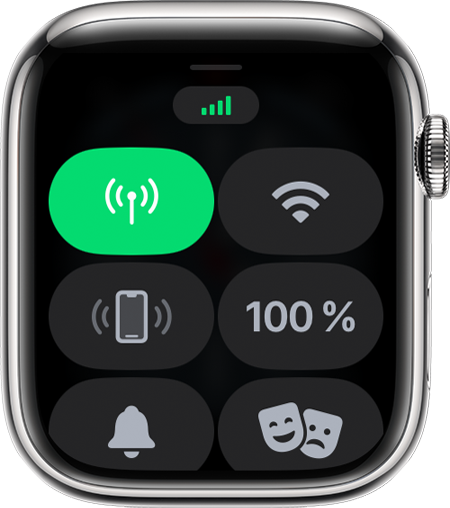
Mobilknappen blir grønn når du er koblet til. De grønne stolpene viser signalstyrken
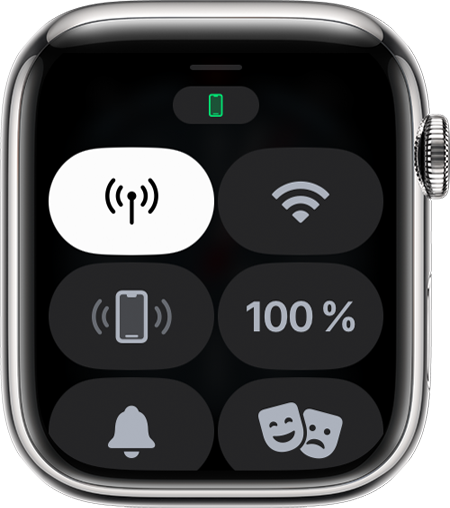
Mobilnett-knappen blir hvit når mobilabonnementet er aktivt, men klokken har Bluetooth- eller wifitilkobling til iPhonen.
Finn ut hva Apple Watch kan gjøre når den er koblet til wifi eller mobilnett, selv når du ikke har iPhone i nærheten.
Slik bytter du operatør
iPhonen og Apple Watch Hvis du bytter mobiloperatør på iPhone, må du fjerne det forrige abonnementet på Apple Watch og tegne et nytt abonnement.* Slik gjør du det:
Åpne Apple Watch-appen på iPhone.
Trykk på Min Apple Watch-fanen og deretter på Mobilnett.
Apple Watch skal automatisk bytte til den samme operatøren som iPhone. Hvis du trenger å legge til et nytt abonnement, trykker du på Legg til nytt abonnement og følger trinnene på skjermen. Hvis det forrige abonnementet ditt fortsatt vises i Apple Watch-appen, kan du fjerne det.
Kontakt operatøren din hvis du trenger hjelp.
*Det kan påløpe kostnader fra operatøren. Kontakt mobiloperatøren din for å få nærmere informasjon.
Overfør mobilabonnementet ditt til en ny Apple Watch
Når du er klar til å bruke en ny Apple Watch, kan du overføre mobilabonnementet fra den gamle klokken din til den nye. Slik gjør du det:
Fjern mobilabonnementet fra din gamle Apple Watch.
Koble din nye Apple Watch sammen med iPhone. I løpet av konfigureringen trykker du på «Konfigurer mobilnett» for å legge til et mobilabonnement.
Enkelte operatører tillater at du overfører abonnementet ditt til din nye Apple Watch direkte fra Apple Watch-appen.
Hvis du ikke ser alternativet for å overføre mobilabonnementet, må du kontakte operatøren din for å få hjelp.
Fjern mobilabonnementet ditt
Du kan fjerne mobilabonnementet ditt når som helst:
Åpne Apple Watch-appen på iPhone.
Trykk på Min Apple Watch-fanen og deretter på Mobilnett.
Trykk på ved siden av mobilabonnementet ditt øverst på skjermen.
Trykk på Fjern [operatør]-abonnement. Trykk på nytt for å bekrefte.
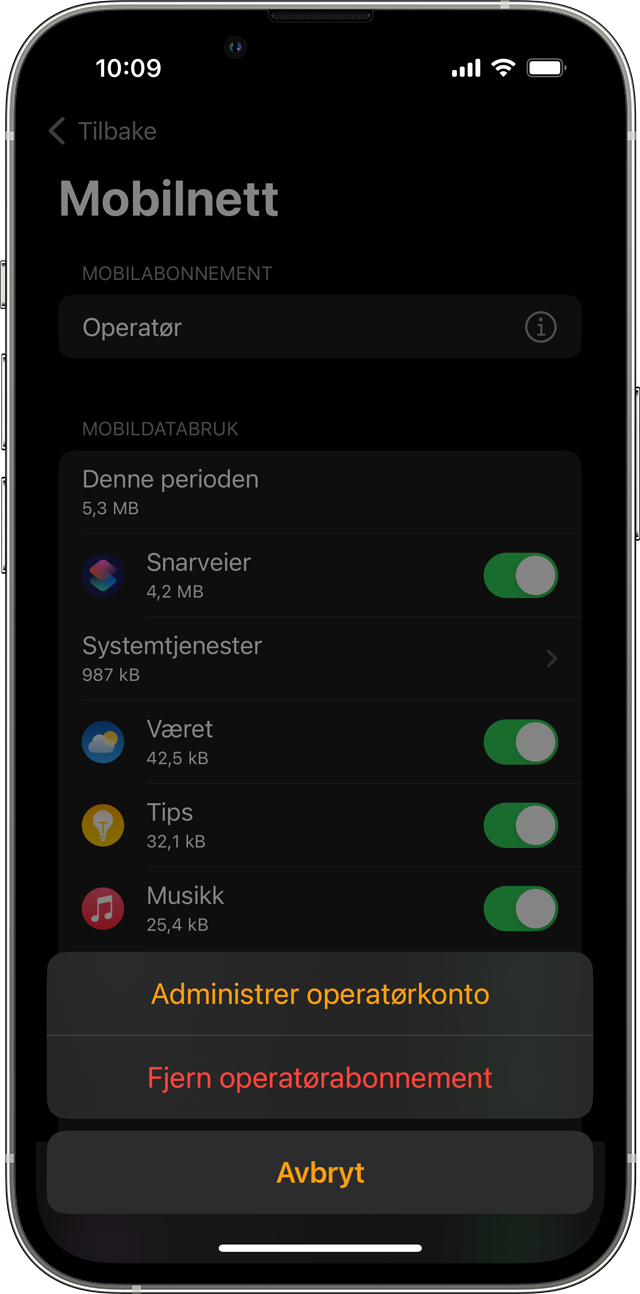
Det kan hende du må kontakte operatøren for å si opp mobilabonnementet.*
Når du sletter Apple Watch og fjerner sammenkoblingen, får du også muligheten til å fjerne abonnementet fra Apple Watch. Når du får spørsmål om det, velger du Slett alle
*Det kan påløpe kostnader fra operatøren. Kontakt mobiloperatøren din for å få nærmere informasjon.
Gjesting i utlandet med Apple Watch
Med watchOS 9.1 eller nyere er gjesting (roaming) i utlandet tilgjengelig på mobilmodeller av Apple Watch Series 5 og nyere, Apple Watch SE og Apple Watch Ultra.
For å få gjesting i utlandet på Apple Watch tar du kontakt med iPhone-operatøren for å legge klokken til mobilgjestingsabonnementet for iPhone. For at gjesting i utlandet skal virke på Apple Watch, må operatøren støtte VoLTE og gjesting. Ikke alle operatører støtter internasjonal gjesting på Apple Watch, og dekningen i andre land bestemmes av operatøren din.
For å slå på gjesting i utlandet åpner du Innstillinger på Apple Watch. Trykk på Mobilnett, og slå på Dataroaming.
Gjesting i utlandet støttes ikke på mobilmodeller av Apple Watch som er satt opp med Apple Watch for barna.
For å dekke LTE- og UMTS-nettverkene som er i bruk rundt om i verden, finnes det regionale modeller av Apple Watch med mobilnett for Nord- og Sør-Amerika, Fastlands-Kina og Europa / Asia og Stillehavsområdet. I motsetning til for iPhone finnes det ikke en global Apple Watch-modell som støtter alle typer mobilnett som brukes rundt om i verden. Finn ut hvilke operatører i landet ditt eller regionen din som tilbyr mobilnett for Apple Watch.
Finn ut mer
Bruk Apple Watch-appen til å kontrollere mobildataforbruket ditt. Åpne appen på iPhone, trykk på Min klokke-fanen, trykk på Mobilnett, og bla ned til Mobildatabruk-delen.
For å slå tilkoblingen til mobilnett på eller av sveiper du opp fra urskiven for å åpne Kontrollsenter. Trykk på , og slå deretter Mobilnett på eller av.
Når mobilnett er slått på i lange perioder, går batteriet fortere tomt. Det kan også hende at noen apper ikke blir oppdatert uten tilkobling til iPhone.
For å motta SMS, MMS eller pushvarsler fra tredjepartsapper på Apple Watch med mobilnett må den sammenkoblede iPhonen være slått på og koblet til wifi- eller mobilnett.
Finn ut hvordan du bruker Dual SIM med Apple Watch-modeller med mobilnett.